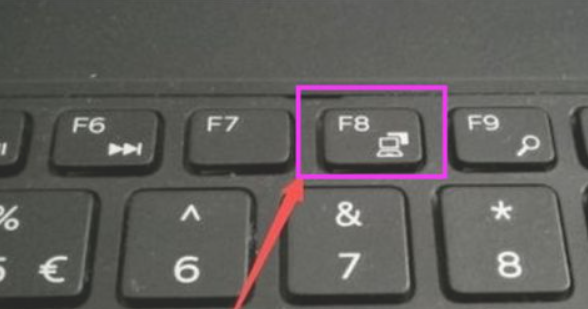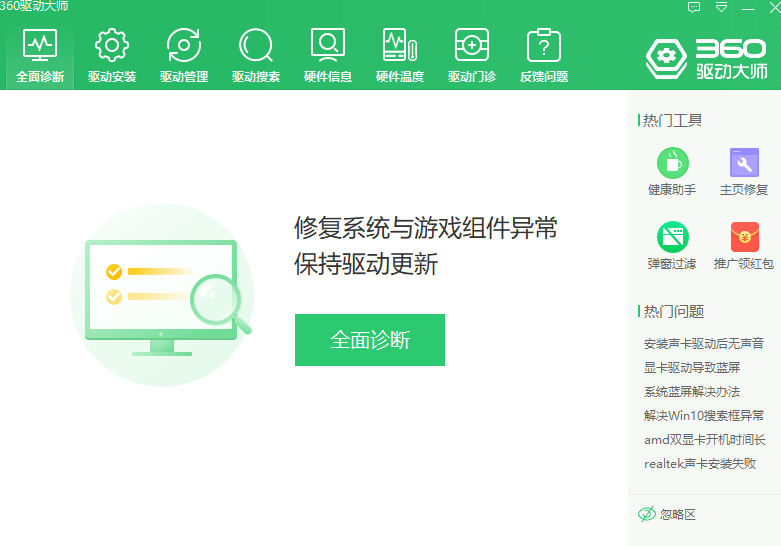有网友反映自己的win10开机黑屏只有鼠标怎么办,现在电脑开机进不去影响正常使用,非常耽误工作进度。别担心,下面小编就给大家分析下常用的win10开机黑屏只有鼠标的解决方法。
工具/原料:
1、操作系统: windows 10
2、品牌型号:联想E550笔记本电脑
3、软件版本:
方法/步骤:
方法一:任务管理器法
1、按下键盘上的Ctrl Alt Del组合键,点击:任务管理器;

2、在打开的任务管理器窗口,点击【文件】,在下拉菜单中点击【运行新任务(N)】,输入:Explorer.exe,点击【以系统管理权限创建此任务】打勾,再点击:确定,此时系统桌面图标应该已经恢复。

方法二:注册表法
1、在桌面左下角的搜索栏中输入regedit命令,点击【regedit运行命令】,打开系统注册表编辑器;
注册表路径:
HKEY_Local_MACHINE\Software\Microsoft\Windows NT\CurrentVersion\Winlogon
win10电脑如何截屏方法介绍
一般windows电脑都是自带有电脑截屏的功能的,不过一些网友因为是第一次使用,还不清楚win10电脑如何截屏。方法其实有多种,下面小编就教下大家win10电脑截屏的方法步骤。

2、在打开的注册表编辑器窗口,依次展开:HKEY_Local_MACHINE\Software\Microsoft;

3、在Microsoft的展开项中再依次展开:Windows NT\CurrentVersion;

4、在CurrentVersion的展开项中找到:Winlogon,并左键单击:Winlogon;

5、在Winlogon对应的右侧窗口,找到Shell,左键双击Shell,如果Shell的数值数据为:explorer.exe,则是正确的,如果不是explorer.exe,则把Shell的数值数据更改为:explorer.exe(如还有其它字符,请删除),再点击:确定;

6、点击注册表编辑器左上角的【文件】,在下拉菜单中点击【退出】,退出注册表编辑器。

总结:
以上就是小编今天给大家带来的常用的win10开机黑屏只有鼠标的解决方法,希望对大家有所帮助。
以上就是电脑技术教程《win10开机黑屏只有鼠标怎么办》的全部内容,由下载火资源网整理发布,关注我们每日分享Win12、win11、win10、win7、Win XP等系统使用技巧!win10回收站删除的文件怎么恢复
有网友本想要还原一些win10回收站文件,结果不小心点了删除,不知道回收站删除的文件怎么恢复怎么办?一般来说这种删除都是永久删除,我们可通过下面的方法来尝试恢复win10系统回收站删除的文件。